win10以管理員身份運行命令行窗口,在使用Windows 10時,有時我們可能需要以管理員身份運行命令行窗口,以便執行一些高級操作或修改係統設置,如何在Win10中以管理員身份啟動CMD命令提示符呢?下麵我將為大家介紹幾種簡便的方法。無論是通過快捷鍵還是通過開始菜單,隻需簡單的操作即可輕鬆以管理員身份打開CMD,讓我們一起來看看吧!
步驟如下:
1.【方法一】
我們可以在Windows10係統的開始菜單上,單擊鼠標右鍵。這時候出現的菜單中,我們選擇命令提示符(管理員)點擊打開這樣即可。
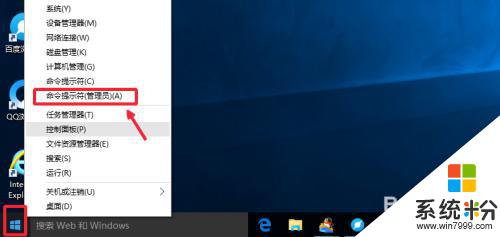
2.這樣打開以後,大家可以看到命令提示符界麵中顯示管理員:命令提示符。現在我們就可以進行自己需要的命令操作。
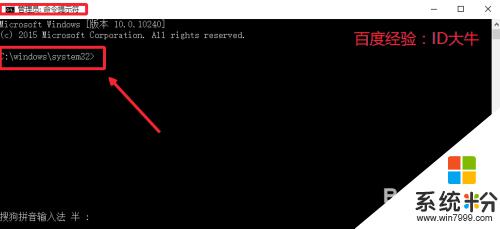
3.【方法二】
點擊開始菜單,然後界麵中我們這裏選擇所有應用打開進入,如圖所示
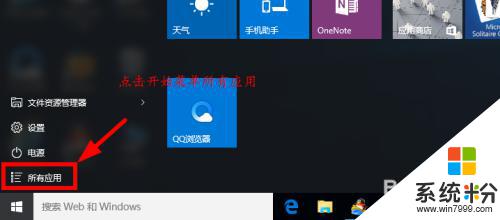
4.所有應用中,我們在Windows係統中找到命令提示符。然後這時候在命令提示符上單擊鼠標右鍵。選擇以管理員身份打開命令提示符。
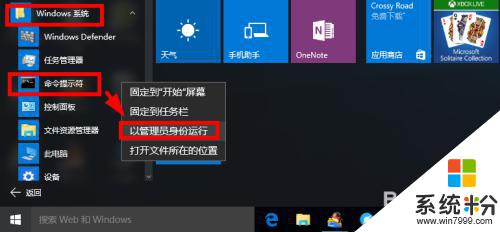
5.【方法三】
這裏我們在Windows10係統的搜索框中直接輸入命令CMD。
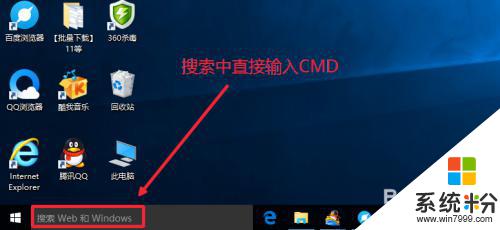
6.然後搜索結果中,還是在命令提示符上單擊右鍵,選擇管理員身份運行。
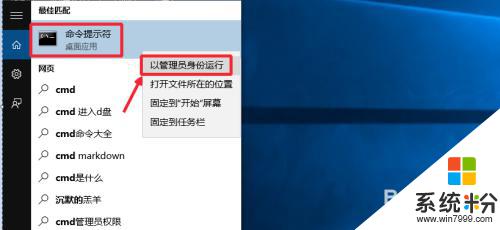
7.最後我們對命令提示符程序的存放位置最好最下了解,位置在C:\windows\system32文件夾中。其實電腦的很多管理工具都在這裏麵可以查看到。
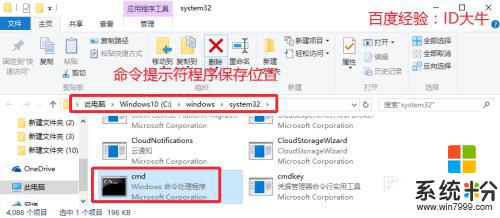
以上就是關於如何以管理員身份運行命令行窗口的全部內容,如果您遇到了類似的問題,可以按照本篇文章提供的方法進行解決。
win10相關教程